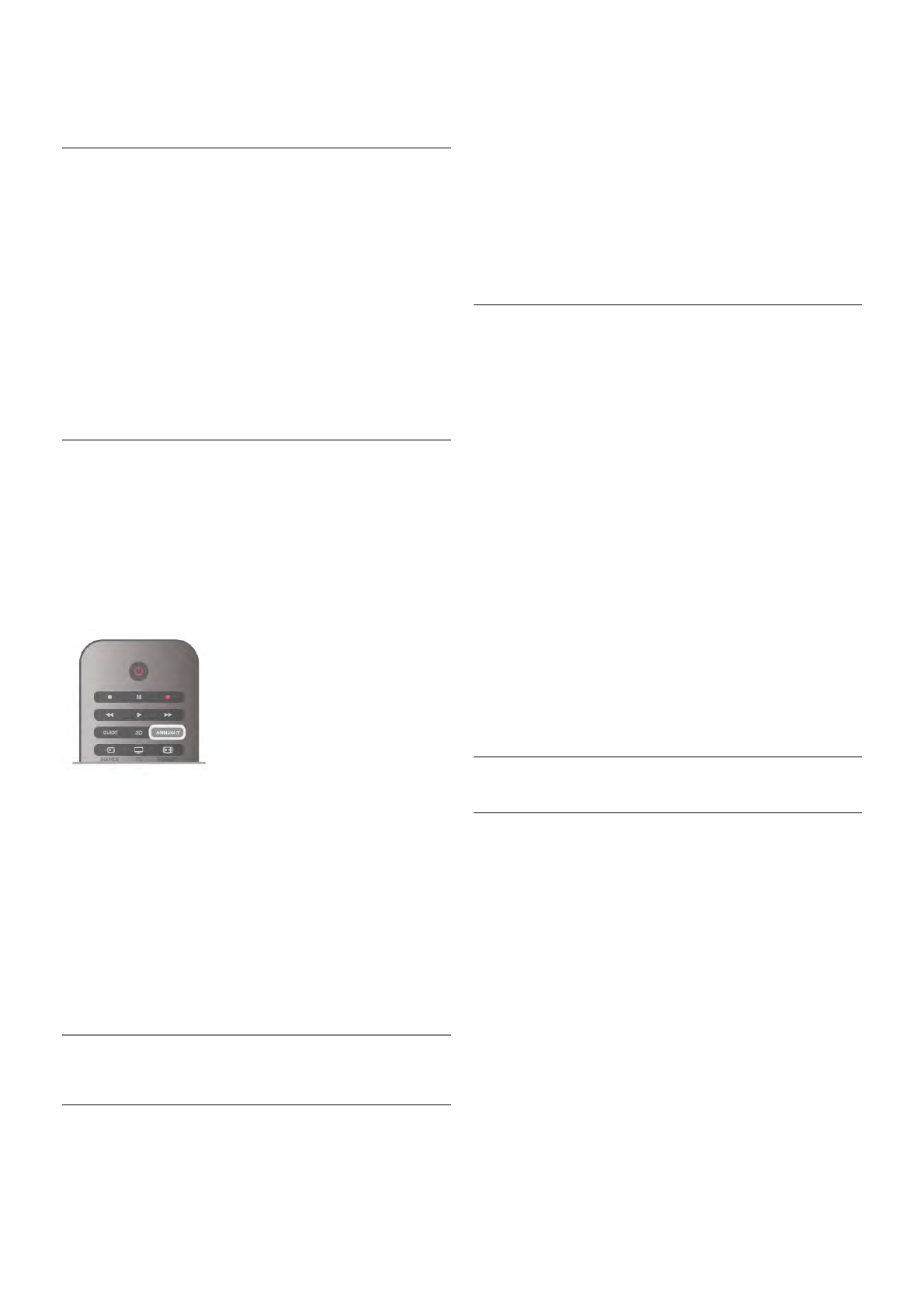3 - Selecteer het kleurvoorbeeld dat overeenkomt met de
kleur van de muur achter de TV en druk op OK.
4 - Druk zo nodig enkele malen op b om het menu te
sluiten.
TV uitschakelen
Met TV uitschakelen stelt u in of Ambilight direct uitschakelt
of langzaam vervaagt wanneer u de TV uitschakelt. Als het licht
langzaam vervaagt, hebt u meer tijd om de normale verlichting
in te schakelen.
TV uitschakelen instellen . . .
1 - Druk op h, selecteer S Configuratie en druk op OK.
2 - Selecteer TV-instellingen > Beeld > Geavanceerd > TV
uitschakelen.
3 - Selecteer Langzame overgang naar uit of Direct
uitschakelen.
4 - Druk zo nodig enkele malen op b om het menu te
sluiten.
Lounge light-modus
Wanneer de TV in stand-by staat, kunt u Ambilight
inschakelen om een lounge light-effect te creëren in uw kamer.
Het lounge light-effect is niet beschikbaar als Snelle start is
geactiveerd.
Om Ambilight in te schakelen terwijl de TV in de stand-
bystand staat, drukt u op AMBILIGHT.
Om het kleurenschema voor lounge light te wijzigen, drukt u
nogmaals op AMBILIGHT.
Houd AMBILIGHT een paar seconden ingedrukt om het
lounge light uit te schakelen.
U kunt ook het kleurenschema instellen in het menu TV-
instellingen.
Druk terwijl de TV is ingeschakeld op h, selecteer
SConfiguratie en druk op OK.
Selecteer TV-instellingen > Ambilight > Geavanceerd >
Lounge light-modus. Selecteer het kleurenschema waarmee
Lounge light moet opstarten.
3.11
Universele toegang
Inschakelen
Wanneer universele toegang is ingeschakeld, is de TV geschikt
voor gebruik door slechthorenden of slechtzienden.
Inschakelen
Als u Universele toegang niet inschakelt tijdens de installatie,
kunt u dit later alsnog doen bij Configuratie.
Als u Universele toegang wilt inschakelen, drukt u op h,
selecteert u SConfiguratie en drukt u op OK.
Selecteer TV-instellingen > Algemene instellingen >
Universele toegang. Selecteer Aan en druk op OK.
Als Universele toegang is ingeschakeld in het menu
Configuratie, wordt de optie Universele toegang toegevoegd
aan het menu Opties.
Slechthorenden
Sommige digitale TV-zenders zenden speciale audio en
ondertiteling uit voor slechthorenden. Wanneer de optie
Slechthorenden is ingeschakeld, schakelt de TV automatisch
over op de aangepaste audio en ondertiteling, indien
beschikbaar. Voordat u Slechthorenden kunt inschakelen, moet
Universele toegang zijn ingeschakeld.
Inschakelen
Als u Slechthorenden wilt inschakelen, drukt u op
oOPTIONS, selecteert u Universele toegang en drukt u op
OK.
Selecteer Slechthorenden, selecteer Aan en druk op OK.
Als u wilt controleren of er een audiotaal voor slechthorenden
beschikbaar is, drukt u op oOPTIONS, selecteert u Audiotaal
en zoekt u naar een audiotaal die is gemarkeerd met een J.
Als de optie Universele toegang niet in het menu Opties staat,
kunt u Universele toegang inschakelen via Configuratie.
Druk in de Help op * Lijst en raadpleeg Universele toegang
voor meer informatie.
Slechtzienden
Inschakelen
Digitale TV-zenders kunnen speciaal audiocommentaar
uitzenden waarin wordt verteld wat er op het scherm gebeurt.
U kunt het geluid en de effecten voor slechtzienden wijzigen
nadat u Audiobeschrijving hebt ingeschakeld. Dit kunt u alleen
doen als Universele toegang is ingeschakeld.
Audiobeschrijving
Met de optie Audiobeschrijving wordt er gesproken
commentaar aan de normale audio toegevoegd.
Audiocommentaar voor slechtzienden inschakelen (indien
beschikbaar) . . .
1 - Druk terwijl Universele toegang is ingeschakeld, op o
OPTIONS en open het tabblad Opties in de menubalk.
2 - Selecteer Audiobeschrijving en druk op OK.
3 - Selecteer Aan en druk op OK.
U kunt controleren of er gesproken commentaar beschikbaar is.
Selecteer in het menu Opties de optie Audiotaal en zoek naar
een audiotaal die is gemarkeerd met een Ï.